Windows更新失败怎么办?小熊系统Windows更新失败开不了机解决教程
在使用Windows系统的过程中,我们都会日常进行更新,以获得最新的功能体验。然而在系统更新的过程中有时会出现问题,导致更新失败。更新失败如果导致开不了机,我们应该怎么办呢?下面就让小编为大家带来Windows更新失败开不了机解决教程。
Windows更新失败的解决方法一:
1、重启电脑,按F8进入高级开机选项,选择回车“最近一次的正确配置(高级)”,如图所示:
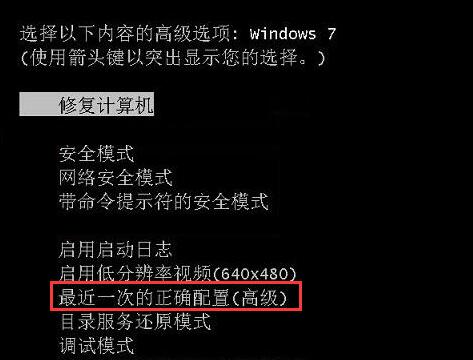
Windows更新失败的解决方法二:
1、如果方法一无法解决的话,选择修复计算机进行修复,如图所示:
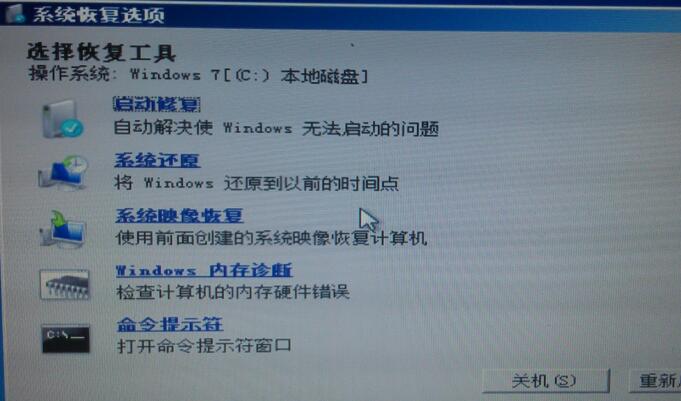
Windows更新失败的解决方法三:
1、以上方法要是都不能解决的话,进入安全模式(如果安全模式都进不了,请使用快启动u盘启动盘进入pe系统),然后打开我的电脑,找到C:windows\winsxs的pending.xml文件,将其删除,重启后正常可以解决。
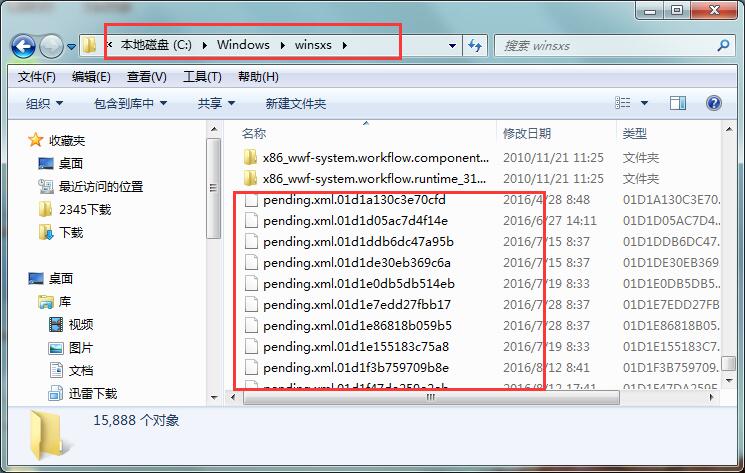
以上就是小编为大家带来的Windows更新失败开不了机解决教程。在进行Windows系统更新时失败,导致电脑开不了机时,可以使用上述方法进行解决。
Win7教程查看更多

2021-10-05查看详情

2021-10-05查看详情

2021-10-05查看详情

2021-10-01查看详情

Win10教程查看更多

微软宣布Windows 11于10月5日正式上线,尽管这是全新的一代win操作系统,但仍然有很多用户没有放弃windows10。如果你想升级到windows 10系统,用什么方法最简单呢?接下来跟大家分享快速简单安装windows 10系统的方式,一起来看看怎么简单安装win10系统吧。
很不多用户都在使用windows 10系统,windows 10经过微软不断地优化,目前是稳定性比较好的系统,因而也受到非常多人的喜欢。一些windows 7用户也纷纷开始下载windows 10系统。可是怎么在线安装一个windows 10系统呢?下面小编给大家演示电脑怎么在线重装win10系统。
重装系统的方法有很多种,但如果你是电脑初学者,也就是说不太懂计算机,那么建议使用一键重装系统的方法,只需要在装机软件里面选择想要安装的windows操作系统即可,装机软件将自动帮助您下载和安装所选择的系统。接下来以安装win10系统为例,带大家了解电脑新手应该如何重装win10系统。
电脑常见的系统故障为蓝屏、黑屏、死机、中木马病毒、系统文件损坏等,当电脑出现这些情况时,就需要重装系统解决。如果电脑无法正常进入系统,则需要通过u盘重装,如果电脑可以进入系统桌面,那么用一键重装系统的方法,接下来为大家带来电脑系统坏了怎么重装系统。
